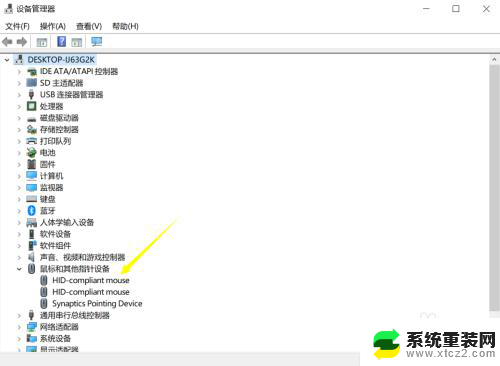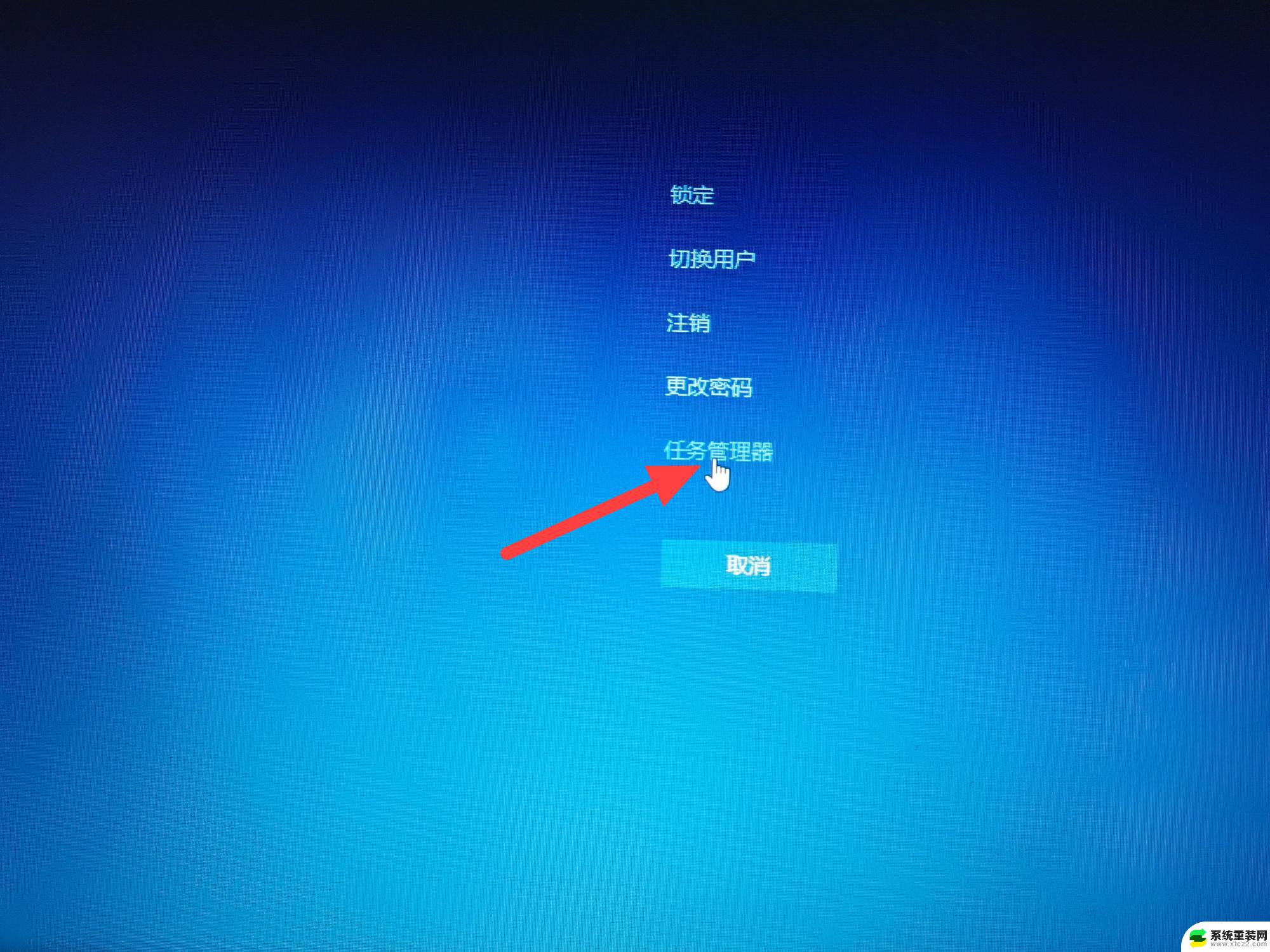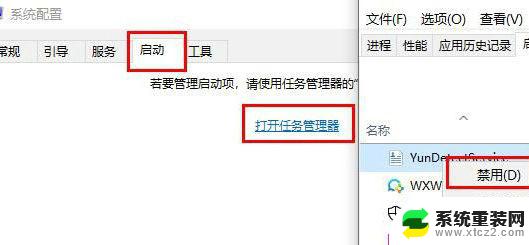鼠标不能用了什么原因 电脑鼠标无法连接怎么办
电脑鼠标作为外接设备,在日常使用中可能会出现无法连接的情况,造成电脑鼠标无法连接的原因有很多,比如鼠标本身故障、连接线松动或损坏、USB接口故障等。当遇到鼠标无法连接的情况时,我们可以先检查鼠标是否有电,尝试更换USB接口,或者重新插拔连接线等方法来解决问题。如果以上方法仍不能解决问题,可以考虑更换新的鼠标或者寻求专业人士的帮助。希望以上内容对您有所帮助。
具体步骤:
1.按下F5键刷新,再按下Windows徽标键+D键进入桌面,图为Windows徽标键;

2.用方向键选中“我的电脑”,按下菜单键(此键的作用与鼠标右键一致)。图为Windows菜单键;

3.用方向键选中“管理”,并按Enter键。
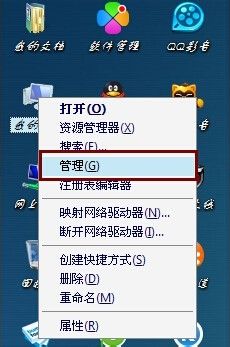
4.用方向键选中“系统工具”,并按Tab键将高亮光标转移至右方的菜单。再用方向键选中“设备管理器”并按Enter键;
”
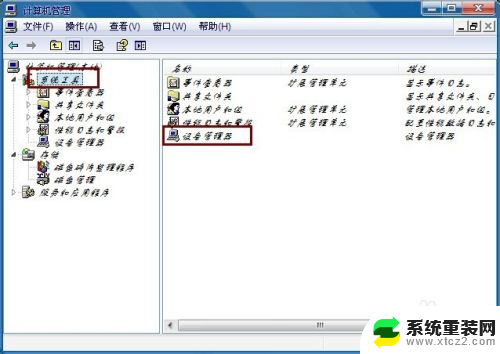
5.用方向键选中“鼠标和其他指针设备”,按右方向键展开并按Enter键;
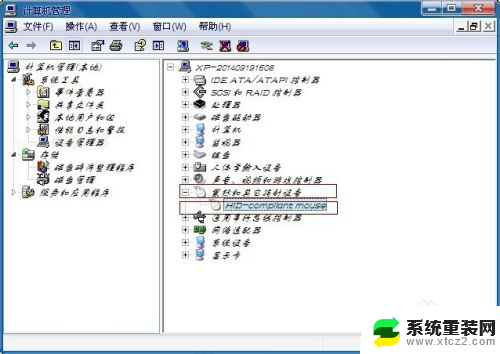
6.用Tab键将光标移至“设备用法”上,用方向键选择“使用这个设备(启用)”。最后按Enter键,返回桌面并刷新即可。
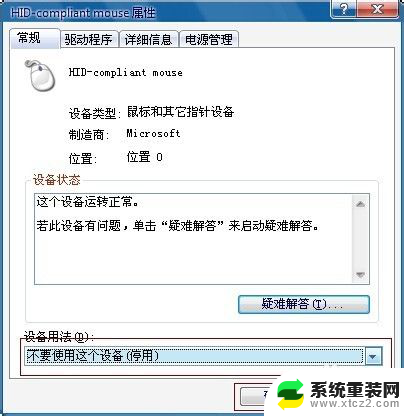
以上是鼠标无法使用的原因,如果遇到此问题,您可以按照以上操作解决,非常简单快速,一步到位。